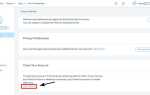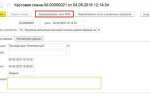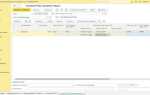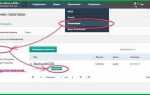Битрикс – одна из самых мощных платформ для разработки корпоративных сайтов и интернет-магазинов с масштабируемой архитектурой и встроенными инструментами управления контентом и бизнес-процессами. Создание сайта на этой CMS требует четкого плана и понимания ключевых этапов, начиная от установки системы и заканчивая настройкой модулей и интеграцией с внешними сервисами.
В статье описывается поэтапный процесс: подготовка серверной среды с учётом рекомендуемых требований Битрикс (например, PHP версии 7.4+, MySQL 5.7+, поддержка Composer), выбор и установка базового шаблона, настройка структуры сайта с использованием административной панели и визуального конструктора. Особое внимание уделено правильной настройке безопасности и производительности, включая кэширование и резервное копирование.
Вы получите конкретные инструкции по работе с типовыми компонентами и модулями, а также рекомендации по оптимизации SEO и адаптации под мобильные устройства. Практические советы помогут избежать распространённых ошибок, таких как неправильная настройка прав доступа или несогласованность с техническими требованиями хостинга.
Выбор и подготовка хостинга для установки Битрикс
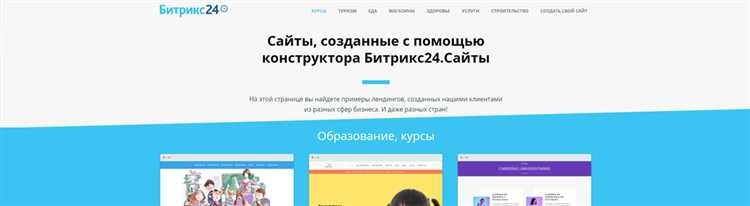
Для корректной работы Битрикс необходим хостинг с поддержкой PHP версии от 7.4 до 8.1 и базой данных MySQL 5.7 или выше, оптимально MariaDB 10.3+. Важно, чтобы на сервере были включены расширения: cURL, mbstring, GD, ZIP, и OPCache. Минимальный объем оперативной памяти – 2 ГБ, при высоких нагрузках желательно 4 ГБ и больше.
Рекомендуется выбирать VPS или выделенный сервер с root-доступом для гибкой настройки среды, особенно если планируется масштабирование или интеграция с внешними сервисами. Общий shared-хостинг подходит для небольших проектов, но он часто ограничен по ресурсам и конфигурации PHP, что может вызвать проблемы с производительностью и обновлениями.
Обязательно проверить возможность настройки cron-задач для запуска агента Битрикс, поскольку от этого зависит автоматическое обновление и выполнение фоновых процессов. Лучше заранее уточнить у провайдера, поддерживается ли работа с SSH, чтобы можно было использовать командную строку для управления системой и установки обновлений.
Перед установкой необходимо создать базу данных с кодировкой utf8mb4 и коллаторией utf8mb4_unicode_ci для корректной работы с русским языком и эмодзи. Подключение к базе должно осуществляться по локальному адресу для минимизации задержек.
Рекомендуется настроить защиту сервера: включить firewall, запретить доступ к административным директориям по IP или через .htaccess. Для ускорения работы важно использовать кэширование на уровне сервера – memcached или Redis, если поддерживается, а также включить gzip-сжатие для передачи статических файлов.
Если предполагается использование SSL, убедитесь, что хостинг позволяет установить сертификаты Let’s Encrypt или предоставляет возможность использовать сторонние SSL. Без HTTPS работа многих функций Битрикс будет ограничена.
Установка и первичная настройка платформы Битрикс
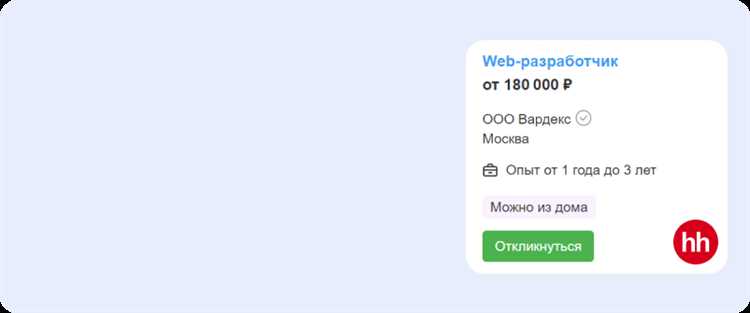
Для установки платформы Битрикс необходим сервер с поддержкой PHP версии не ниже 7.4 и базой данных MySQL 5.7 или выше. Рекомендуется использовать сервер на базе Apache с модулем mod_rewrite для корректной работы ЧПУ. Скачайте дистрибутив с официального сайта 1C-Битрикс и распакуйте его в корневую папку вашего веб-сервера.
Создайте базу данных MySQL с кодировкой utf8mb4 и присвойте пользователю с правами на создание, изменение и удаление таблиц. Для безопасности рекомендуется использовать отдельного пользователя базы данных для Битрикса.
Запустите скрипт установки, открыв в браузере адрес сервера. Во время установки задайте параметры подключения к базе данных и укажите директорию для хранения файлов. Обязательно проверьте соответствие прав на запись в директории /bitrix и /upload.
После завершения установки выполните первичную настройку:
- Перейдите в административную панель и заполните информацию о сайте – название, контактные данные и email администратора.
- Настройте основные модули: «Информационные блоки» для структуры контента и «Пользователи» для управления доступом.
- Активируйте ЧПУ в разделе «Настройки» → «Настройки продукта» → «SEO» для улучшения индексации сайта.
- Обновите файлы платформы и модули через «Marketplace» или вручную, чтобы обеспечить безопасность и стабильность.
- Проверьте корректность работы всех служб: почты, кеширования и логирования ошибок в разделе «Инструменты» → «Журнал событий».
Для улучшения производительности настройте кеширование – включите файловое кеширование и настройте Memcached или Redis, если сервер поддерживает эти решения. Не забудьте задать регулярное удаление устаревших кэшей.
После базовой настройки рекомендуется создать резервную копию базы данных и файлов, используя штатные средства или сторонние инструменты, чтобы избежать потери данных при последующих изменениях.
Создание структуры сайта и настройка навигации
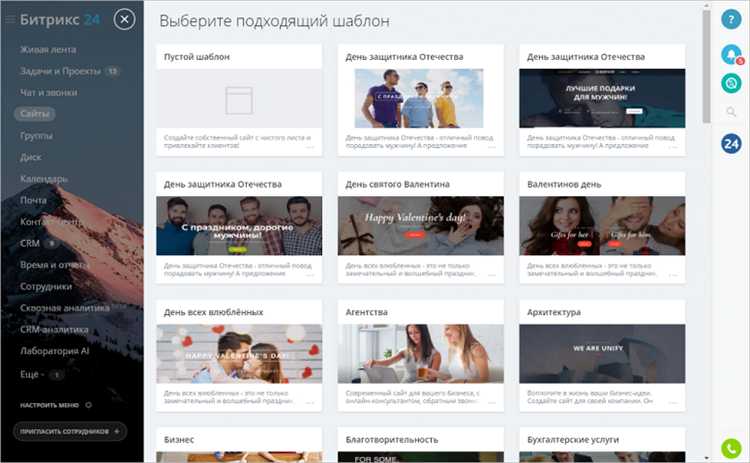
Первый этап – формирование разделов и подразделов в административной панели Битрикс через «Контент» → «Структура сайта». Важно заранее продумать иерархию: основная навигация должна включать ключевые категории, логично разделённые по тематике и целям.
При создании разделов задавайте уникальные символьные коды (человеко-читаемые URL) для SEO-оптимизации. Используйте короткие и понятные названия без спецсимволов, чтобы улучшить читаемость ссылок.
Для удобства посетителей настройте хлебные крошки через компонент bitrix:breadcrumb. Убедитесь, что в шаблоне сайта прописана корректная логика отображения цепочки навигации с учётом глубины вложенности.
Меню создаётся в разделе «Настройки» → «Настройки продукта» → «Навигационное меню». Используйте типы меню (главное, верхнее, футер) для разделения элементов. Рекомендуется ограничить количество пунктов в главном меню до 7, чтобы сохранить ясность и избежать перегруженности.
Подключайте к меню динамические разделы, если контент регулярно обновляется – это повысит актуальность навигации. Для этого используйте компонент bitrix:menu с параметром «MAX_LEVEL» и настройкой кеширования для быстрого отклика.
Обязательно проверьте структуру ссылок и меню на разных устройствах. Адаптивность навигации в мобильной версии – обязательное требование. Используйте встроенные шаблоны и адаптируйте их при необходимости, чтобы навигация оставалась удобной.
Разработка и подключение шаблона дизайна
В template.php формируется основное содержимое страницы с использованием компонентов Битрикс. Для оптимизации загрузки стилей и скриптов следует использовать метод $APPLICATION->SetAdditionalCSS() и $APPLICATION->AddHeadScript(), что гарантирует правильную последовательность подключения ресурсов.
Для подключения шаблона к сайту через административную панель нужно зайти в раздел «Настройки» → «Настройки продукта» → «Шаблоны сайта» и выбрать созданный шаблон. Важно проверить, что в файле description.php шаблона корректно описаны его параметры и области, что упростит дальнейшую настройку.
Рекомендуется использовать адаптивную верстку с применением flexbox или grid, а также подключать минимизированные версии CSS и JS для уменьшения времени загрузки. Для тестирования шаблона применяйте встроенные инструменты разработчика браузера и режимы отладки Битрикса.
При внесении изменений в шаблон используйте режим композитного кеширования и отключайте кеширование компонентов, чтобы сразу видеть результаты. В продакшене необходимо активировать кеширование и настроить правильные заголовки HTTP для оптимизации отдачи контента.
Добавление и настройка ключевых компонентов сайта

В Битрикс ключевые компоненты обеспечивают базовый функционал и удобство управления. Чтобы интегрировать их эффективно, следуйте рекомендациям:
-
Выбор компонентов для разделов сайта
- Используйте «Новости» для динамического контента с поддержкой фильтрации и пагинации.
- Каталог товаров реализуйте через компонент «Каталог» с включением торговых предложений и фильтров по свойствам.
- Формы обратной связи подключайте с помощью «Форма обратной связи» с настройкой CAPTCHA и обязательных полей.
-
Настройка параметров компонентов
- Для «Новости» укажите тип и ID инфоблока, включите кеширование с TTL не менее 3600 секунд.
- В формах обратной связи настраивайте уведомления – укажите адреса получателей и шаблоны писем.
-
Интеграция с визуальным редактором
- Подключите визуальный редактор для редактирования контента прямо на странице через настройку параметра «Редактирование в шаблоне».
- Настройте права доступа, чтобы только определённые группы пользователей могли изменять компоненты.
-
Оптимизация производительности
- Активируйте встроенное кеширование компонентов, избегая частых запросов к базе.
- При большом объеме данных используйте постраничную навигацию и AJAX-загрузку.
-
Тестирование и отладка
- Используйте встроенный режим отладки для выявления ошибок в параметрах компонентов.
Соблюдение этих шагов обеспечит стабильную работу сайта и гибкость при его дальнейшем развитии.
Тестирование работоспособности и публикация проекта
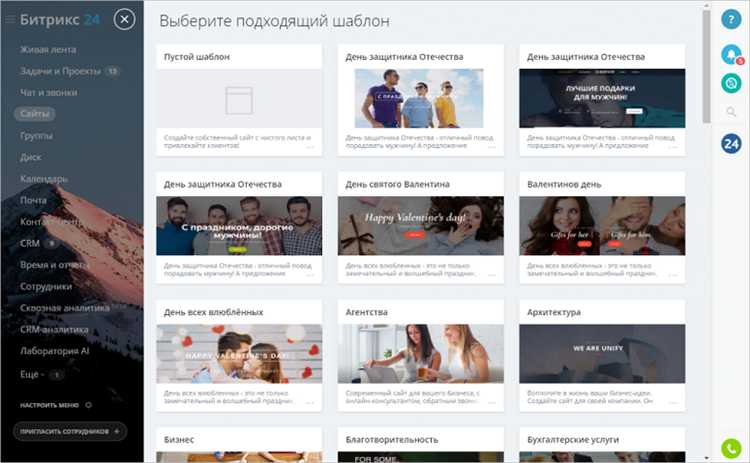
После завершения разработки сайта на Битрикс необходимо провести системное тестирование всех ключевых модулей. Первым шагом проверяют корректность установки и конфигурации компонентов, уделяя внимание настройкам инфоблоков и прав доступа. Особое внимание уделяют интеграции с внешними сервисами, если они используются, например, с платёжными системами или CRM.
Тестирование функционала включает проверку регистрации и авторизации пользователей, работу форм обратной связи и корректность отображения динамического контента. Важно проверить работу кеширования и производительность сайта под нагрузкой с помощью инструментов типа Apache JMeter или встроенного мониторинга Битрикс. Это позволяет выявить узкие места и оптимизировать время отклика.
После проверки на тестовом сервере переходят к настройке резервного копирования и обновлений. Настройка автоматического создания бэкапов через модуль «Резервное копирование» Битрикс предотвращает потерю данных при сбоях.
Для публикации проекта необходимо подготовить рабочий сервер, убедившись, что требования Битрикс по версии PHP, MySQL и правам файловой системы соблюдены. Перенос выполняют через экспорт и импорт через административную панель или с помощью утилиты CLI Bitrix Deployment. Рекомендуется использовать FTP/SFTP с проверкой целостности файлов после загрузки.
Завершающим этапом является настройка SSL-сертификата и подключение системы мониторинга доступности сайта. Это обеспечит безопасность и позволит оперативно реагировать на сбои. После публикации обязательно провести финальное тестирование на рабочем сервере с проверкой логов ошибок.
Вопрос-ответ:
С чего начать создание сайта на Битрикс, если у меня нет опыта в веб-разработке?
Для начала необходимо установить сам движок Битрикс на локальный сервер или хостинг. Рекомендуется скачать дистрибутив с официального сайта и следовать инструкции по установке. После установки стоит изучить базовые настройки и структуру административной панели, чтобы понимать, где и как управлять содержимым сайта. Рекомендуется также ознакомиться с доступными шаблонами и модулями, которые облегчают работу и позволяют быстрее получить нужный результат.
Как правильно организовать структуру сайта на Битрикс, чтобы посетителям было удобно находить информацию?
Продуманная структура начинается с четкого плана, включающего разделы и подкатегории, которые соответствуют тематике сайта и потребностям аудитории. В Битриксе можно создавать разделы в административной панели и задавать им иерархию. Хорошая практика — использовать удобное меню с логичными названиями разделов и обеспечить навигацию с помощью хлебных крошек. Это поможет пользователям быстро ориентироваться и снижает вероятность того, что они покинут сайт из-за сложностей с поиском нужной информации.
Какие основные ошибки допускают при настройке SEO на сайте, сделанном на Битрикс, и как их избежать?
Часто встречается отсутствие уникальных мета-тегов, дублирование страниц и плохая оптимизация URL-адресов. В Битриксе нужно уделять внимание правильной настройке заголовков, описаний и ключевых слов для каждой страницы. Также важно отключать индексацию дублирующих URL с помощью настройки ЧПУ (человеко-понятных URL) и использовать встроенные инструменты для генерации карты сайта. Регулярная проверка сайта с помощью внешних сервисов поможет выявить и исправить ошибки.
Какие модули и инструменты Битрикса стоит использовать для улучшения функциональности сайта?
Битрикс предлагает широкий набор модулей, которые можно подключать в зависимости от задач. Например, модуль «Интернет-магазин» для создания каталога товаров и оформления заказов, «Формы» для сбора обратной связи и заявок, а также «Новости» и «Блоги» для публикации контента. Дополнительно есть инструменты для интеграции с социальными сетями и аналитическими сервисами. Выбор зависит от целей сайта и желаемых функций, поэтому рекомендуется изучать возможности каждого модуля перед подключением.